Importar arquivos de backup de e-mail
O Outlook vem passando por muitas atualizações ultimamente. Agora ele pode carregar seus arquivos .pst! Esses arquivos normalmente são gerados pelo Outlook para armazenar e-mails, contatos, calendários e outros dados como uma forma de backup diretamente no armazenamento do computador.
Ao carregar esses arquivos no novo Outlook, você pode acessar seus emails antigos e novos do mesmo lugar, e eles ficarão salvos na nuvem. Ou seja, onde quer que você vá, terá acesso aos seus emails mais importantes.
Procedimento
Encontrar arquivos .pst no seu computador é uma tarefa simples:
1. Abra o Explorador de Arquivos do Windows, clique em [SEU NOME] – Tribunal de Contas do Espírito Santo e clique em Pesquisar, no canto superior direito;
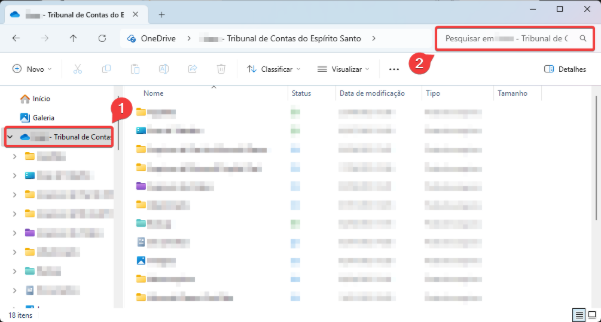
Figura 01 – Localização de “Pesquisar”
2. Digite .pst, depois pressione Enter para iniciar a busca. Essa etapa pode demorar um pouco dependendo da quantidade de arquivos no seu computador;
3. Pronto! Os arquivos com extensão .pst devem ser exibidos na tela, geralmente destacados com marcações em amarelo para facilitar a identificação. Clique com o botão direito e clique na opção Abrir local do arquivo;
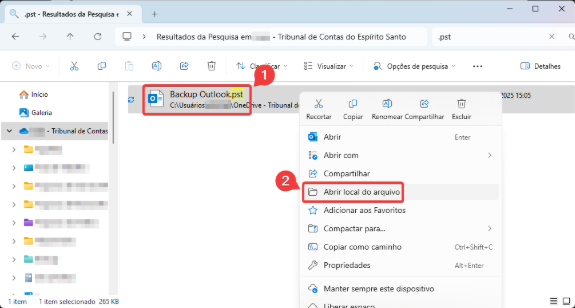
Figura 02 – Localização de “Abrir local do arquivo”
4. Guarde o local em que o arquivo está armazenado, pois será utilizado depois. Agora, abra o seu Outlook e clique nas Configurações;
5. Clique em Arquivos > Arquivos de Dados do Outlook e clique no botão + Adicionar arquivo;
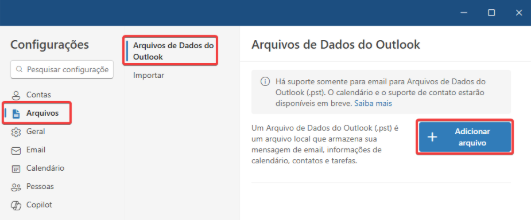
Figura 03 – Botão “+ Adicionar arquivo” nas configurações do Outlook
6. Uma janela do explorador de arquivos irá se abrir. Navegue até o local em que o arquivo .pst está localizado (encontrado no passo 3), selecione seu arquivo e clique em Abrir;
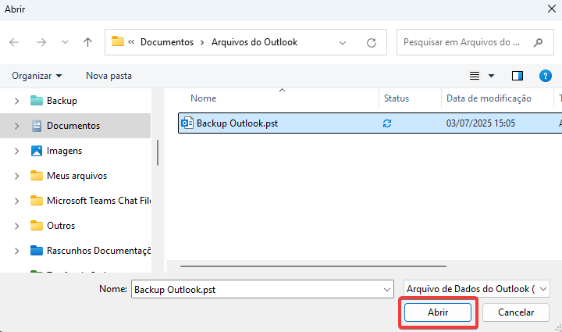
Figura 04 – Arquivo .pst encontrado no passo 3
Pronto! Seu arquivo poderá ser gerenciado pelas configurações em Arquivos > Arquivos de Dados do Outlook, e os emails podem ser acessados abaixo da sua caixa de entrada principal.
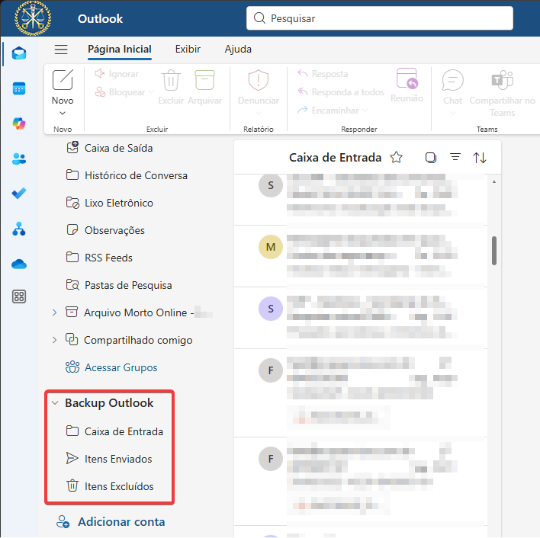
Figura 05 – Localização do backup na Página Inicial do Outlook
